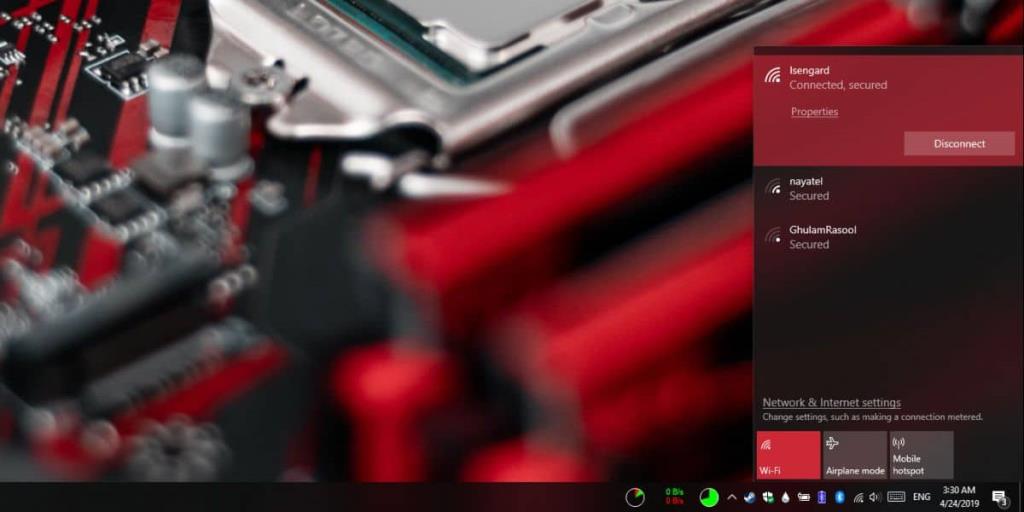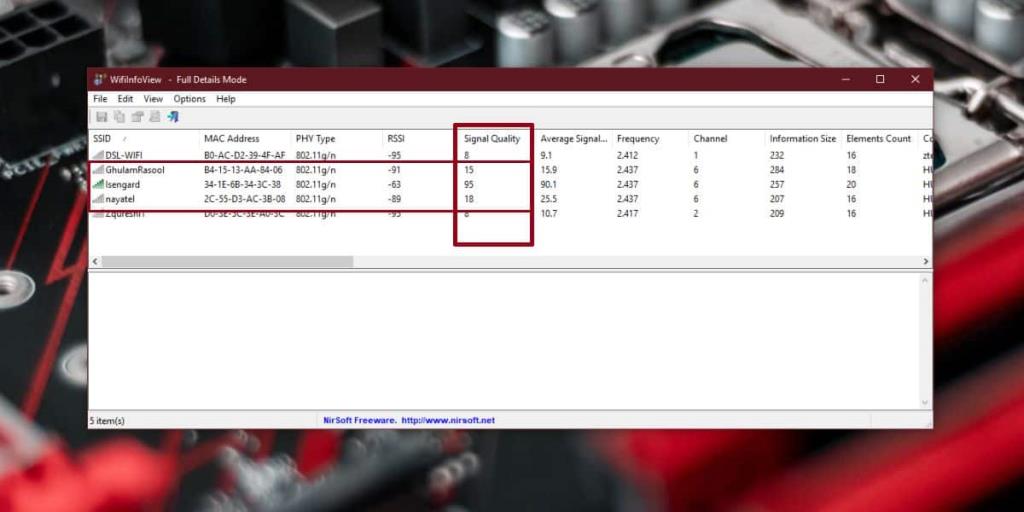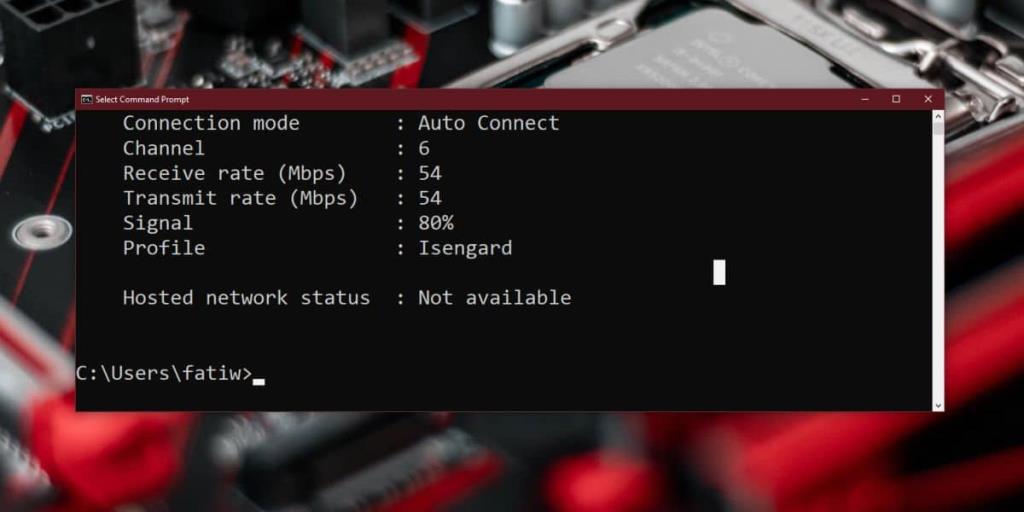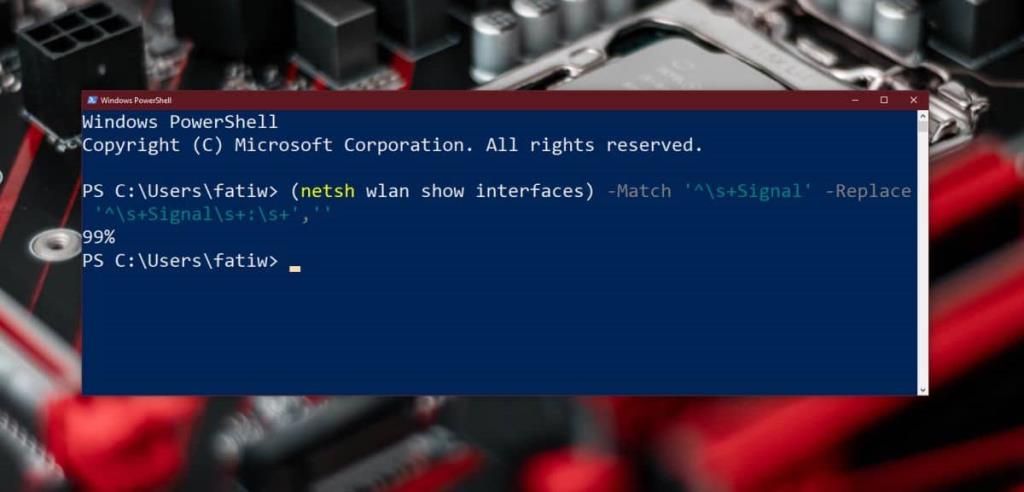Se sei a casa, probabilmente hai solo una rete WiFi a cui puoi connetterti, ad esempio quella per cui hai pagato. Nella remota possibilità che il tuo vicino disponga di una rete non protetta, potresti connetterti ad essa, ma non è etico se non illegale. Se ti capita di poter scegliere tra quale rete connetterti, dovresti assolutamente connetterti a quella più forte. Ecco come visualizzare la potenza del segnale WiFi su Windows 10.
Elenco delle reti disponibili
Se fai clic sull'icona WiFi nella barra delle applicazioni, vedrai un elenco delle reti vicine in un pop-up. Il simbolo WiFi accanto a ciascuna rete ne indicherà la potenza. Più il simbolo è pieno, più sarà forte. Naturalmente, questa non è una misurazione molto accurata e due reti potrebbero avere la stessa forza.
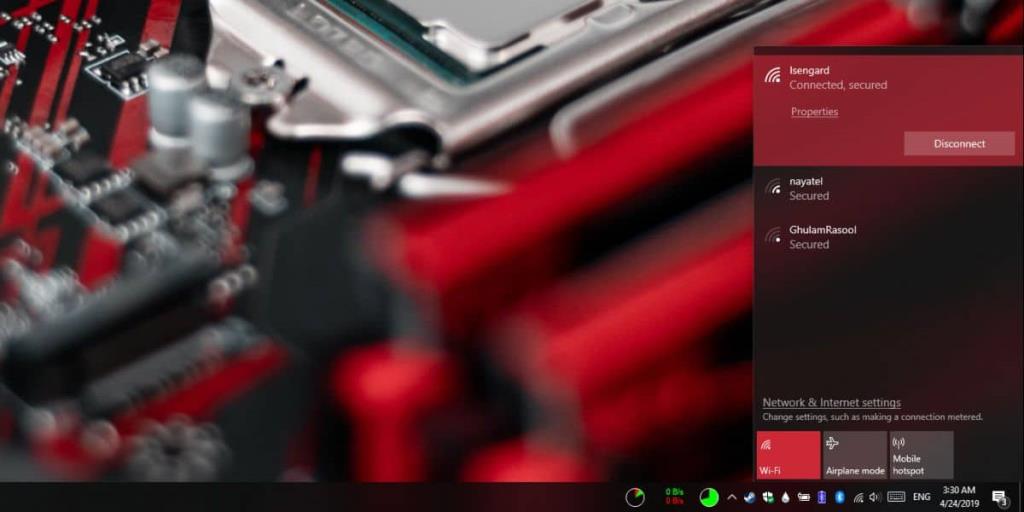
Valori di potenza del segnale
Se vuoi un modo più accurato per sapere quale rete sta trasmettendo un segnale più forte, scarica l'app gratuita WiFiInfoView di Nirsoft ed eseguila .
L'app fornisce informazioni sulle reti vicine, ma poiché siamo interessati alla potenza del segnale, solo la colonna Qualità del segnale è rilevante.
Per rendere le cose semplici e veloci, più alto è il numero nella colonna Qualità del segnale, più forte è il segnale che viene trasmesso da esso. Dovresti anche dare un'occhiata alla colonna Potenza media del segnale per verificare se la rete può fornire costantemente la potenza che sta trasmettendo al momento. È una buona idea consentire all'app di funzionare per alcuni minuti in modo che possa raccogliere queste informazioni per un po' di tempo.
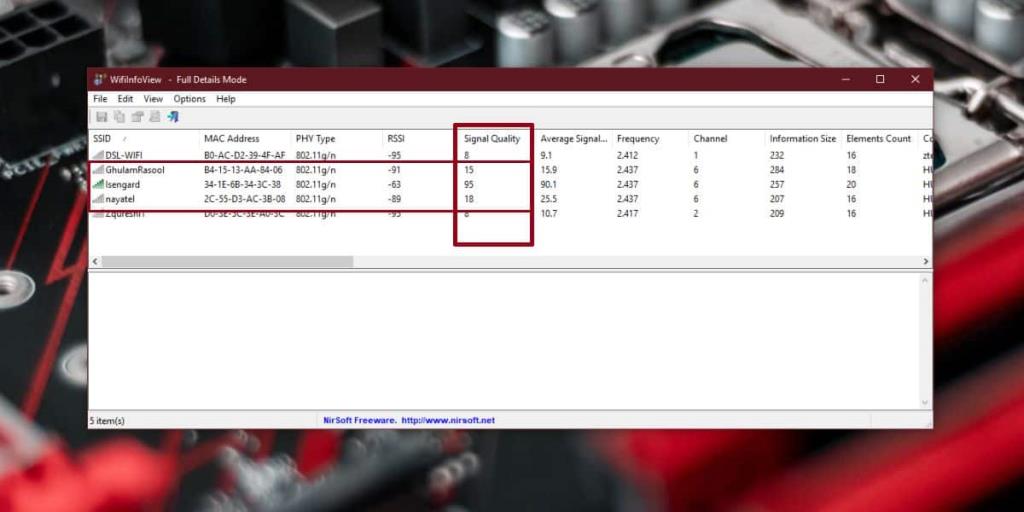
Tutte queste informazioni possono essere ottenute indipendentemente dal fatto che tu sia connesso a una rete o che sia protetta da password o meno.
Prompt dei comandi
Questo metodo funziona solo per la rete a cui sei connesso. Apri il prompt dei comandi ed esegui il seguente comando;
netsh wlan mostra interfacce
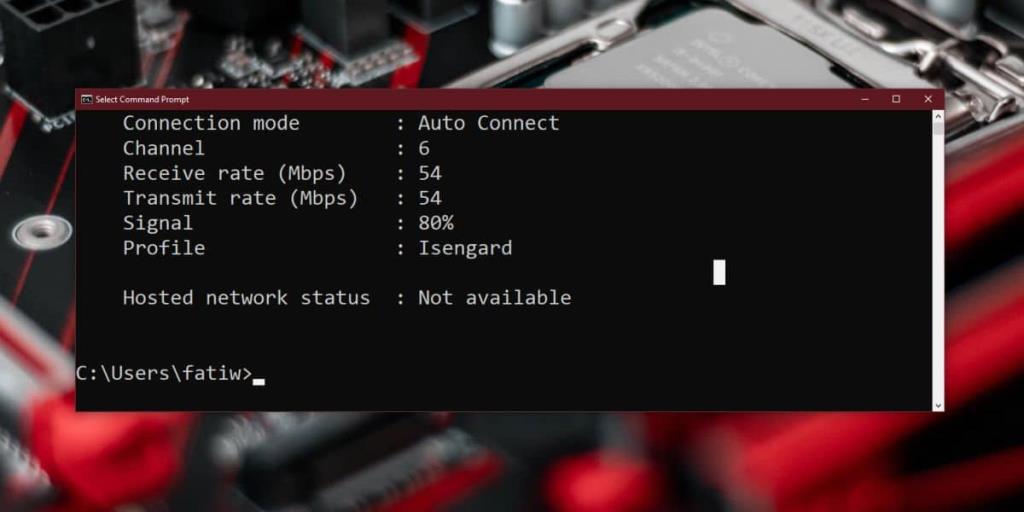
Scorri fino alla fine dell'output e vedrai una voce "Segnale" che ti dice quanto è forte il segnale della rete a cui sei connesso. Nello screenshot qui sopra, è l'80% che è più o meno lo stesso riportato dall'app WiFiInfoView.
PowerShell
Il trucco funziona ancora solo per la rete a cui sei attualmente connesso. Se non ti piace usare il prompt dei comandi, puoi invece usare PowerShell.
Apri PowerShell ed esegui il seguente comando;
(netsh wlan mostra interfacce) - Abbina '^\s+Segnale' -Sostituisci '^\s+Segnale\s+:\s+',''
Il comando restituirà la potenza del segnale in percentuale. Nel mio test, il valore di PowerShell non corrisponde a Prompt dei comandi e WiFiInfoView, ma potrebbe essere dovuto al fatto che il segnale tende a fluttuare di tanto in tanto.
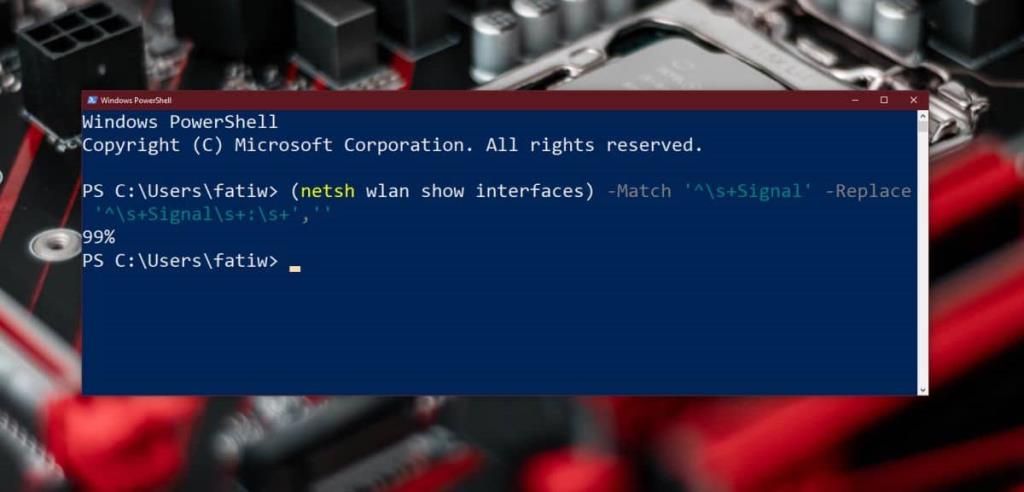
Se hai bisogno di maggiori informazioni su una rete WiFi, dai un'occhiata al nostro elenco dei migliori analizzatori WiFi disponibili per Windows 10 .